Navegación de error de certificado bloqueada: qué significa y cómo solucionarlo
Uso de sitios web certificados de cifrado para proteger su privacidad y seguridad cuando los visite. Los certificados funcionan cifrando los datos enviados entre su computadora y el sitio. Si un sitio tiene un certificado desactualizado o configurado incorrectamente, el navegador le advierte de la situación o bloquea la carga del sitio. Esto se conoce como error de navegación bloqueada por error de certificado.
Esta guía está orientada a explorador de Internet y Microsoft Edge, pero muchas de las posibles soluciones detalladas aquí también funcionan con otros navegadores, como Firefox y Google Chrome.
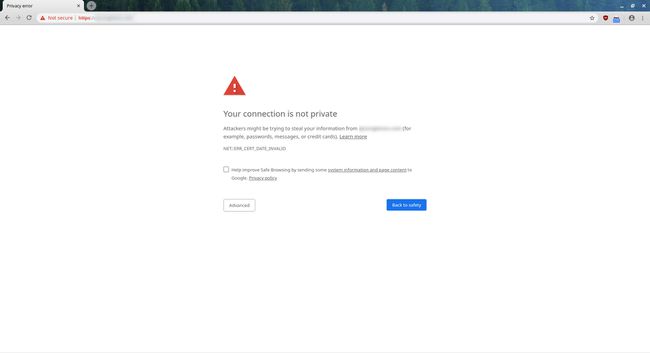
Causas del error de certificado Error de navegación bloqueada
Hay varias razones por las que se produce el bloqueo de navegación por error de certificado. Antes de comenzar a investigar y tratar de solucionar el problema, primero debe considerar que es posible que no haya ningún problema. Quizás el sitio no esté configurado correctamente y el navegador esté haciendo su trabajo.
Sin embargo, existen causas comunes que puede solucionar. A continuación, se muestran algunas causas que puede solucionar.
- El sitio web no está configurado correctamente.
- El reloj del sistema no está configurado correctamente.
- Faltan actualizaciones de Windows.
- Los antivirus y los cortafuegos bloquean el sitio.
- Problemas de compatibilidad con el navegador.
Cómo corregir un error de certificado de navegación bloqueada
Si encuentra el problema de Navegación bloqueada por error de certificado, hay algunas cosas que puede intentar para evitar ese error y acceder al sitio al que está tratando de llegar.
Tenga cuidado al navegar por advertencias pasadas, como la advertencia de error de certificado de navegación bloqueada. Los certificados de seguridad garantizan que los sitios sean seguros para navegar y que no estén cargados con malware que podría ser dañino para un sistema. Eludir estos errores podría poner en riesgo su privacidad y su sistema informático.
Verifique si el error está justificado. Dependiendo de dónde recibió el error, puede obtener un enlace para recibir más información sobre el certificado del sitio. De lo contrario, puede acceder a esa información en la mayoría de los navegadores seleccionando el cerrar con llave en la barra de direcciones. Si la fecha de vencimiento del certificado es anterior a la fecha actual, el certificado está vencido, lo que significa que no hay nada que hacer.
Ejecute una actualización de Windows. A veces, la culpa es de un software obsoleto en la computadora.
Pruebe con un navegador web diferente. Ambos Google Chrome y Firefox manejar las cosas de manera diferente a Edge. Puede encontrar que un sitio funciona bien en uno pero no en el otro.
Actualice el navegador con problemas. Edge e IE se actualizan junto con la actualización de Windows, pero puede actualizar Chrome y Firefox también.
Configurar el reloj del sistema de Windows. Cuando el reloj es incorrecto, Windows usa la hora incorrecta para compararla con la fecha de vencimiento del certificado, lo que provoca el error.
Asegúrese de que los servidores DNS dirijan la conexión al sitio web correcto. Cuando un sitio web cambia algo importante, como la ubicación donde está alojado, esos servidores DNS deben actualizarse. No todos los servidores DNS se actualizan al mismo ritmo o tienen la misma información. Cambia tus servidores DNS para ver si llegas al lugar correcto.
-
Verifique la configuración de antivirus y firewall. Asegúrese de que un programa antivirus o el firewall no está bloqueando el sitio. Hay momentos en que un programa antivirus es demasiado estricto y bloquea partes clave del sitio al que intentas acceder. Sin la información que necesita, una computadora no puede hacer nada más que generar un error. Afloje las restricciones de su antivirus o firewall para ver si eso resuelve el problema.
Una opción alternativa, pero arriesgada, es temporalmente deshabilitar McAfee, Norton, o el firewall de Windows. Sin embargo, si usa esta opción, tenga en cuenta que está poniendo su computadora en riesgo de intrusiones. Vuelva a habilitar el antivirus o el firewall cuando haya terminado.
Eliminar Trusteer Rapport. Algunas aplicaciones antivirus y de seguridad incluyen Trusteer Rapport, un software de IBM que agrega un nivel adicional de protección al enviar información en línea. Trusteer Rapport puede causar errores y errores, incluido este. Puede eliminar Trusteer Rapport mientras mantiene su antivirus en pleno funcionamiento.
Cambia las opciones de seguridad de Internet. Reduzca el nivel de seguridad en Windows para ver si eso resuelve el problema.
-
Deshabilitar el modo protegido en Internet Explorer. Si el problema solo aparece en Internet Explorer, desactive el modo protegido para ver si el mecanismo de seguridad es el culpable.
El modo protegido existe por una razón, y solo debe deshabilitarlo si sabe que el error se está produciendo incorrectamente y no hay una razón legítima para bloquear el sitio.
Agregue sitios confiables a Internet Explorer. Si está seguro de que el error no se justifica, agregue permanentemente ese sitio específico como un sitio de confianza para IE y Microsoft Edge. prensa Tecla de Windows + R, luego ingrese inetcpl.cpl y seleccione OK.
-
Desactive las advertencias de discrepancia de certificados. Esto evita que aparezca el error. Esta es una solución temporal y no resuelve el problema subyacente.
- Abre el Propiedades de Internet ventana.
- Selecciona el Avanzado pestaña.
- Busque en la mesa Advertir sobre la falta de coincidencia de la dirección del certificadoy quite la marca para desactivarlo.
- prensa OK para aplicar el cambio.
- Reinicie el navegador y acceda al sitio nuevamente.
